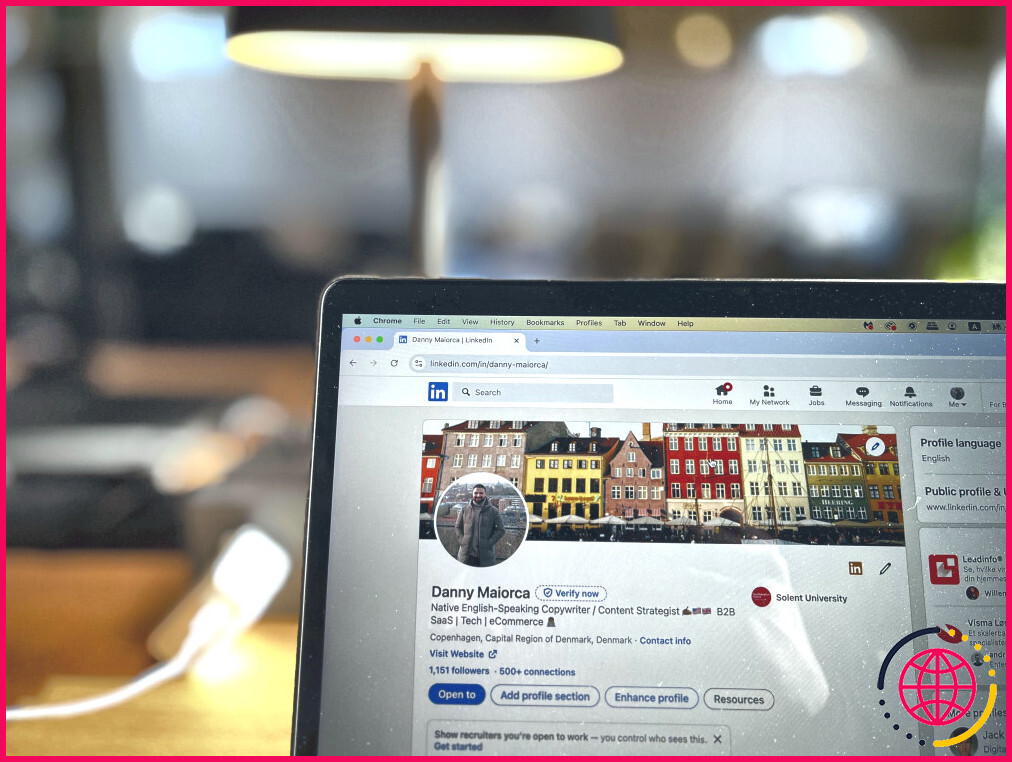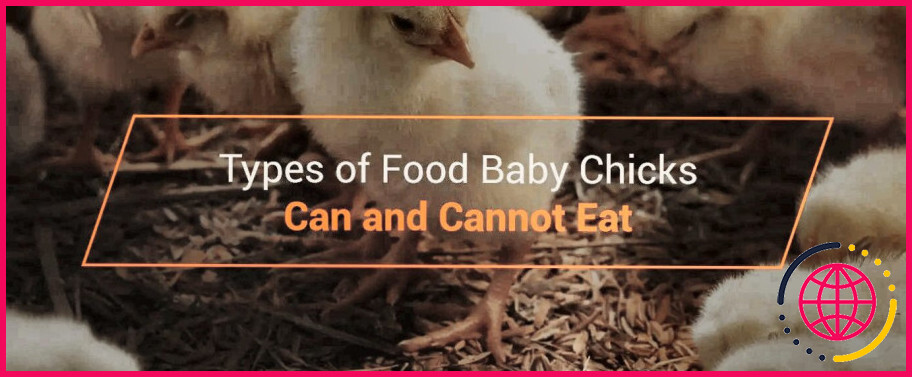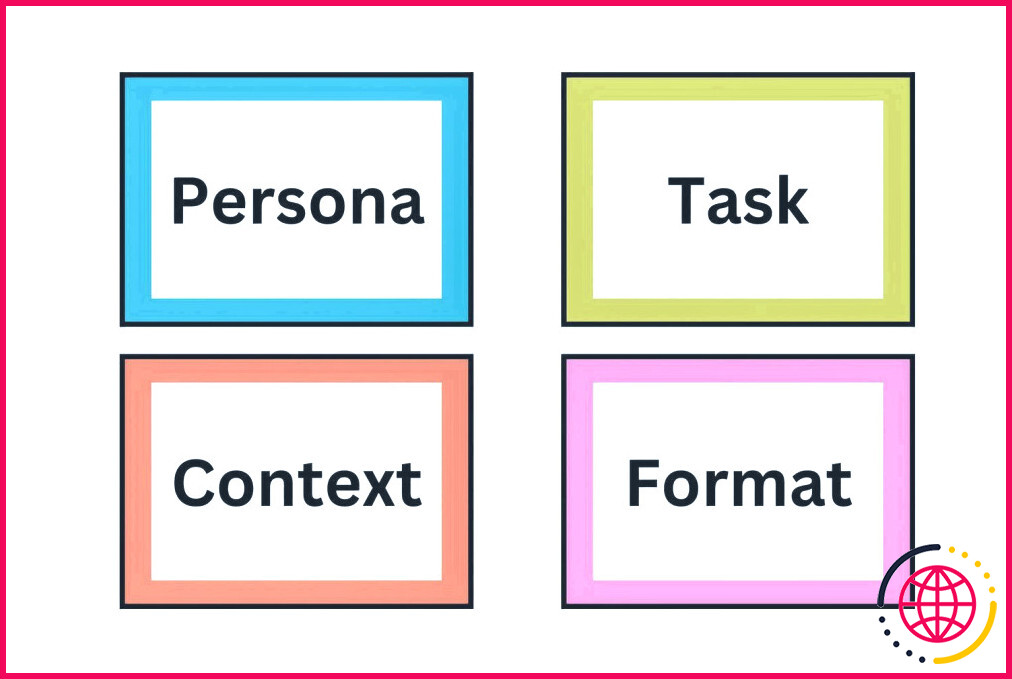Samsung Gallery bat Google Photos à tous les coups : ici's Pourquoi
Ayant utilisé des appareils Pixel par le passé, Google Photos a toujours été mon choix de prédilection pour la gestion des photos. Cependant, depuis que je suis passé à un appareil Samsung, Samsung Gallery est discrètement devenu mon option préférée, et il bat Google Photos dans plusieurs domaines clés.
1 Organisation et gestion supérieures des photos
L’une des choses qui m’a fait admirer l’application Samsung Gallery est son interface utilisateur intuitive et simple. C’est exactement le type d’expérience utilisateur que l’on attend d’une application de galerie.
Par exemple, Samsung Gallery me permet de trier les albums par nom ou par nombre de fichiers multimédias qu’ils contiennent. En outre, il est possible de masquer les albums que je ne souhaite pas voir et de les regrouper, ce qui rend la navigation dans ma collection beaucoup plus organisée.
Il y a aussi la fonction de suggestion de Samsung Gallery, que je trouve incroyablement utile. Elle identifie et suggère rapidement les photos en double ou obsolètes, ce qui me permet de les supprimer en quelques clics. Ce niveau d’efficacité et de gestion des photos est quelque chose que Google Photos n’offre pas.
2 Intégration de OneDrive
Ayant déjà souscrit à Microsoft 365, je trouve l’intégration de Samsung Gallery à OneDrive incroyablement pratique. Avec les 1 To de stockage OneDrive inclus dans mon abonnement, je peux facilement sauvegarder et stocker toutes mes photos sans craindre de manquer d’espace.
Sauvegarder mes photos sur OneDrive signifie également que je peux facilement y accéder sur mon PC Windows sans avoir à les transférer ou à les télécharger. Cette intégration transparente me fait gagner du temps et garantit que toutes mes photos se trouvent au même endroit, que j’utilise mon téléphone ou mon ordinateur.
Je pourrais obtenir une expérience similaire en configurant Google Drive sur mon PC Windows, mais je devrais alors payer pour un espace de stockage supplémentaire sur Google Photos.
3 Recherche transparente pour les photos sauvegardées et les photos locales
Lorsqu’il s’agit de trouver des photos spécifiques, Google Photos offre indéniablement un ensemble d’outils robustes, tels que la reconnaissance faciale, le marquage de l’emplacement et même la recherche par des expressions descriptives telles que « coucher de soleil » ou « anniversaire ». Cependant, il y a un inconvénient majeur : ces fonctionnalités ne fonctionnent que sur les photos sauvegardées sur le cloud.
Ainsi, si je n’ai pas tout synchronisé ou si j’évite délibérément de télécharger certaines images pour économiser de l’espace de stockage ou protéger ma vie privée, je ne peux pas utiliser les outils de recherche de Google Photos pour retrouver ces images.
Ce n’est pas un problème avec Samsung Gallery, car sa fonctionnalité de recherche n’est pas liée au fait qu’une photo soit stockée localement sur mon appareil ou sauvegardée dans le nuage. Cela signifie que je peux trouver facilement ce que je cherche, quel que soit l’endroit où les images sont stockées. Pour moi, c’est un avantage considérable que Google Photos n’offre tout simplement pas.
4 puissants outils de retouche photo et vidéo
En tant que personne qui aime peaufiner ses médias, j’ai essayé Samsung Gallery et Google Photos pour éditer des photos et des vidéos. Bien que les deux applications offrent des outils d’édition solides, Samsung Gallery se distingue par ses fonctions puissantes et polyvalentes.
Samsung Gallery supprime facilement les ombres et les reflets de toutes mes photos. Elle offre également des outils pratiques pour corriger les yeux rouges et propose des « effets de visage » qui me permettent d’ajuster des caractéristiques telles que la douceur, le ton, la mâchoire et bien plus encore. L’éditeur de photos de Google Photos est dépourvu de ces fonctionnalités.
L’éditeur vidéo de Samsung Gallery offre également un grand nombre d’options utiles. Par exemple, Samsung Gallery me permet non seulement de supprimer le son d’une vidéo, mais aussi d’ajouter une nouvelle musique de fond stockée sur mon téléphone directement dans l’application. En comparaison, Google Photos ne permet que de mettre le fichier vidéo en sourdine.
Une autre fonctionnalité absente de Google Photos mais disponible dans l’éditeur vidéo de Samsung Gallery est l’option de réduction de la taille des fichiers vidéo. Cette option est particulièrement pratique lorsque je ne souhaite pas supprimer complètement une vidéo, mais que je ne veux pas qu’elle occupe trop d’espace de stockage.
5 Assistance photo assistée par l’IA
En plus des fonctions d’édition de photos habituelles, Samsung Gallery offre également des capacités d’IA avancées dont Google Photos est dépourvu. L’une de mes préférées est l’édition générative, qui me permet d’agrandir les images de manière transparente. Que je veuille ajouter un arrière-plan ou étendre un paysage, il mélange les nouveaux éléments avec la photo originale sans effort.
Un autre outil amusant et créatif est la fonction de transformation de croquis en image, qui transforme mon gribouillage en un objet réaliste et l’intègre de manière transparente à la photo.
La fonction d’assistance photo alimentée par l’IA me permet également de redimensionner, de supprimer et de repositionner des objets dans les photos. Si l’éditeur magique de Google Photos offre cette fonctionnalité, il me limite de manière frustrante à 10 modifications par mois, à moins que je ne m’abonne à Google One. En revanche, Samsung Gallery offre des modifications illimitées sans frais supplémentaires, ce qui en fait un choix beaucoup plus flexible pour l’édition créative de photos et de vidéos.
6 Possibilité de copier et coller les modifications
Une autre fonction utile de Samsung Gallery est la possibilité de copier et de coller des modifications sur plusieurs images. C’est un véritable gain de temps, surtout lorsque j’ai effectué quelques ajustements sur une image et que je souhaite appliquer les mêmes modifications à d’autres.
Voici comment cela fonctionne : Si j’ai apporté quelques modifications à une photo – qu’il s’agisse d’ajuster la luminosité ou d’ajouter des filtres – il existe une option facile pour copier ces modifications. Il suffit d’appuyer sur le bouton menu à trois points dans le coin supérieur et de sélectionner Copier les modifications. Je peux ensuite choisir rapidement d’autres photos auxquelles j’aimerais appliquer exactement les mêmes ajustements. Une fois que j’ai sélectionné les images, j’appuie sur la touche menu à trois points et je clique sur Coller les modifications.
Encore une fois, il s’agit d’une fonctionnalité que Google Photos n’offre pas. Bien que ce ne soit pas un problème majeur pour beaucoup, c’est l’une de ces fonctions agréables à avoir qui font que Samsung Gallery se démarque pour moi.
7 Copier les images dans le presse-papiers pour les partager facilement
Avec Samsung Gallery, je peux facilement copier des images dans le presse-papiers pour les partager facilement. Il me suffit d’ouvrir l’image, d’appuyer sur la touche menu à trois points et de sélectionner Copier dans le presse-papiers. Je peux ensuite facilement coller l’image dans n’importe quelle application, qu’il s’agisse d’une application de messagerie ou d’un e-mail. Mieux encore, je peux également épingler cette image dans le presse-papiers de mon téléphone, ce qui me permet d’y accéder ultérieurement sans avoir à fouiller dans ma galerie.
C’est une fonction que j’utilise presque quotidiennement. Malheureusement, Google Photos n’offre pas ce niveau d’intégration, ce qui fait de Samsung Gallery un choix plus pratique pour moi sur mon téléphone Galaxy.
Bien que Google Photos ait certainement ses points forts, j’ai trouvé que l’approche axée sur l’utilisateur et les outils pratiques de Samsung Gallery répondaient parfaitement à mes besoins quotidiens. De la facilité de partage des images à l’intégration transparente avec mon téléphone Galaxy, elle offre plus de commodité et de flexibilité. Si vous possédez également un téléphone Galaxy, essayez Samsung Gallery – vous pourriez bien finir par laisser Google Photos derrière vous !
Pourquoi les photos de ma galerie sont-elles transférées vers Google Photos ?
Google Photos dispose d’une fonction de synchronisation qui permet de télécharger l’ensemble de votre bibliothèque. Elle peut être activée ou désactivée à partir de l’application Google Photos. De plus, le téléchargement n’est pas aléatoire. Il téléchargera tout ce qui se trouve localement sur votre appareil. Si vous utilisez iCloud Photos, toutes les photos ne sont pas locales, mais téléchargées sur iCloud.
Comment utiliser Google Photos au lieu de Gallery Samsung ?
Il dispose d’options de partage faciles et d’une fonctionnalité de recherche avancée. Il offre beaucoup de commodité et de sécurité pour votre collection de photos. Cependant, si vous souhaitez un accès hors ligne, des performances locales rapides et des restrictions de confidentialité plus importantes, il est préférable d’utiliser la galerie de votre appareil.